
INHOUDSOPGAWE:
- Outeur John Day [email protected].
- Public 2024-01-30 07:26.
- Laas verander 2025-01-23 12:53.

Ek het 'n webprogram, genaamd Polygonia Design Suite, geskryf om simmetriese ontwerpe maklik te maak. Hierdie ontwerpe kan gebruik word vir lasersnyers, CNC -masjiene, 3D -drukkers, op papier gedruk, stof gemaak, vir 'vervaardiging op aanvraag', selfs om tatoeëermerke te maak - hoewel ek nog nie die laaste een probeer het nie! U kan sien wat ek tot dusver gemaak het op my Instagram.
Hierdie projek handel oor hoe om kubusse te maak met 'n ontwerp wat u in Polygonia gemaak het. Ek het 'n lasersnyer by my plaaslike vervaardigersruimte, Nova Labs, gebruik. U kan 'n diens, soos Ponoko, of 'n papiersnyer, soos die Cameo of Cricut, gebruik, of selfs die ontwerp op papier druk en vou.
Volledige bekendmaking: Polygonia Design Suite is my begin. Alle rekeninge is gratis. U kan soveel ontwerpe skep as wat u wil. (Dit is my plek om te krabbel!) U kan drie gratis ontwerpe per maand aflaai. As u meer wil aflaai, is daar 'n klein maandelikse fooi.
Maar wag, daar is meer: ek is besig om uit te vind hoe ek 'promosiekodes' kan byvoeg. Sodra ek dit gedoen het, kan u "INSTRUCTABLES-EPILOG" invoer en twee maande komplimentêre "Hobbyist" -intekening kry, sodat u meer ontwerpe gratis kan aflaai.
Goed, so laat ons begin …
Stap 1: Dit begin met 'n kubus …
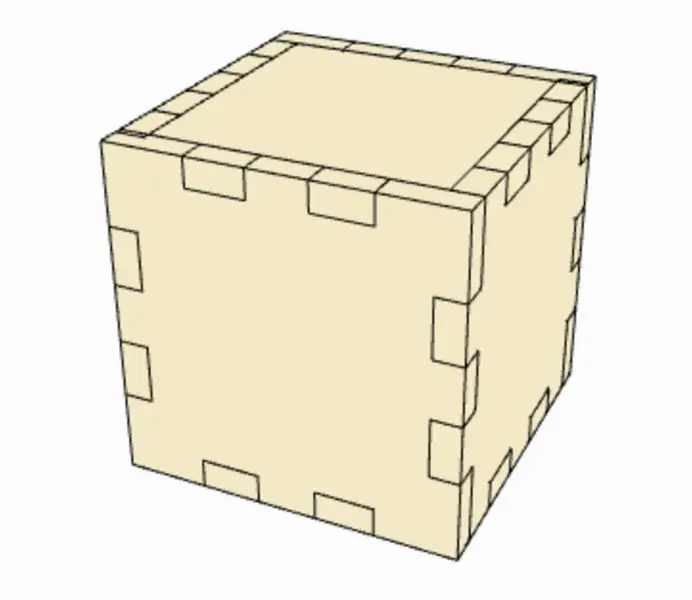
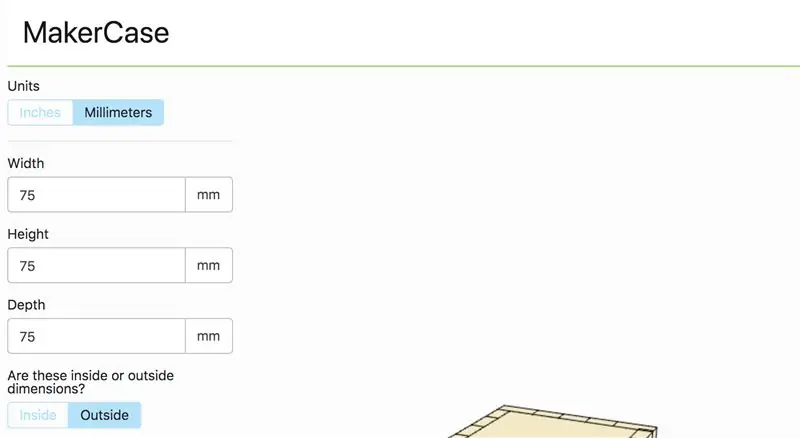
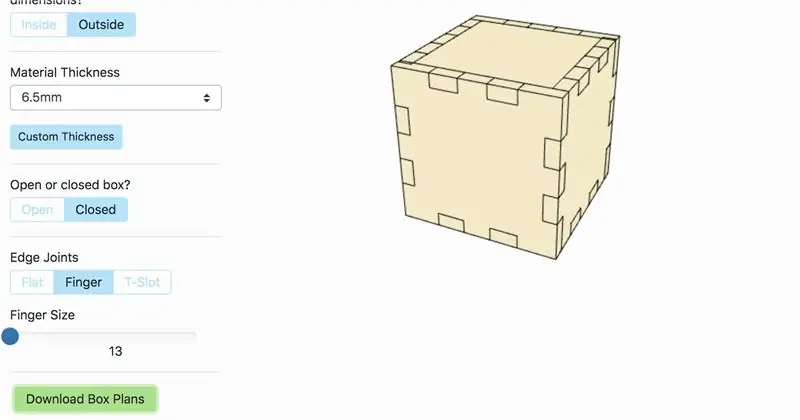
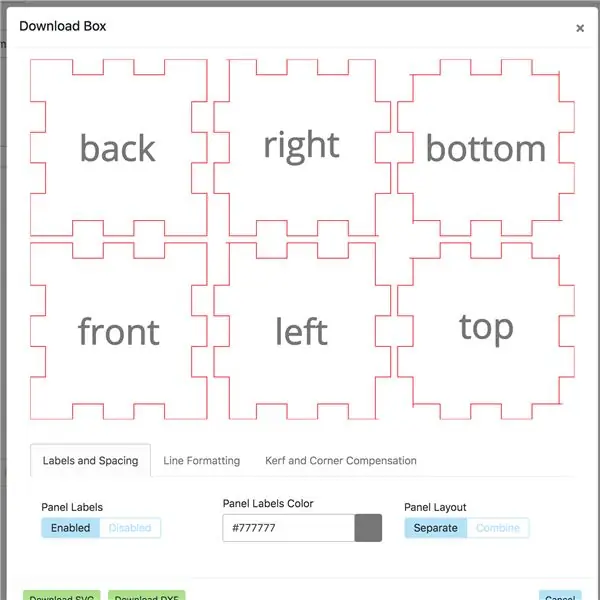
Ek het besluit dat ek 'n kubus van 3 "aan elke kant wou hê. Eintlik het ek 'n stuk MDF in die afvalstapel gevind by Nova Labs wat 6" breed was, en daarom het ek die kubus 3 "gemaak.
Op die oomblik werk Polygonia slegs in millimeter en pixels, so ek is geneig om in millimeter te werk vir sulke dinge. (Ek voeg binnekort duim by. Dit is op my taaklys.) 3 is baie naby aan 75 mm.
'N Vinnige soektog op Google het my na MakerCase gelei. Met hierdie webwerf kan u maklik 'n kubus vir laser sny ontwerp. Ek het die eenhede in millimeter verander en 75 vir die veld Breedte, Hoogte en Diepte ingevoer. Ek het ook op "Buite afmetings" geklik.
Die MDF wat ek gevind het, was 1/4 "dik of ongeveer 6,5 mm. Ek het dit vir die" Materiaaldikte "ingeskryf deur op" Aangepaste dikte "te klik. Ek wou ook 'n bokant hê, so ek het" Geslote boks "gekies. En ek wou die vinger- of oortjieverbindings, so vir "Edge Joints" het ek op "Vinger" geklik.
Ek was gereed om die lêer as 'n SVG af te laai. Ek het op die 'Download Box Plans' geklik en daarna op 'Download SVG'.
Dit het my 'n SVG -lêer gegee wat ek in Inkscape kon oopmaak ('n gratis vektoredakteursagteware - dit is my gunsteling). Hier is 'n skakel na die lêer wat ek afgelaai het: MakerCase 75mm -boks.
Stap 2: Verken Polygonia
"laai =" lui"


Sny die MDF.
Ek het twee verskillende ontwerpe vir die kubus gebruik.
Stap 11: Monteer die kubus



Die kubus kom redelik maklik bymekaar. Ek het nie rekening gehou met die kerf nie, die deel van die hout wat deur die laser verdamp word, sodat die dele maklik bymekaar val. Hulle gly ook maklik uitmekaar, so dit moet vasgeplak word.
Stap 12: Laaste gedagtes
Ek hou baie van hoe die kubus uitgekom het. Dit het 'n lekker soliede gevoel en sal goed lyk met 'n LED -teelamp.
Die kubus kan sonder 'n bokant gemaak word om 'n kers vas te hou. Die onderkant kan ook stewig wees.
Dit hoef nie 'n kubus te wees nie. Jy sou 'n baie mooi potloodhouer hê as dit langer was.
As u 'n Cricut of Silhouette het, kan u dieselfde stappe in Polygonia volg, maar begin met 'n kubus wat vir papier ontwerp is. (Ek het nie 'n skakel byderhand nie, maar ek sal graag 'n SVG -lêer skep wat almal kan gebruik.)
Aanbeveel:
Maak 'n MAKLIKE Infinity Mirror Cube - GEEN 3D -druk en GEEN programmering: 15 stappe (met foto's)

Maak 'n MAKLIKE Infinity Mirror Cube | GEEN 3D -druk en GEEN programmering nie: Almal hou van 'n goeie oneindige kubus, maar dit lyk asof dit moeilik is om te maak. My doel met hierdie instruksies is om jou stap-vir-stap te wys hoe om een te maak. Nie net dit nie, maar met die instruksies wat ek u gee, kan u een
Maklik kantelbare kleurveranderende draadlose Rubik's Cube Lamp: 10 stappe (met foto's)

Maklik kantelbare kleur wat die draadlose Rubik's Cube Lamp verander: vandag gaan ons hierdie wonderlike Rubik's Cube-achtige lamp bou wat kleur verander na gelang van watter kant dit is. Die kubus werk op 'n klein LiPo-battery, laai deur 'n standaard mikro-usb-kabel, en het tydens my toetsing 'n batterylewe van etlike dae. Hierdie
Funksionele USB Flash Drive Rubiks Cube: 7 stappe (met foto's)

Funksionele USB Flash Drive Rubiks Cube: In hierdie tutoriaal gaan ek u wys hoe u u eie Rubik USB Flash Drive kan maak. U kan die voltooide produk in die volgende video sien:
Magic Cube of Micro-controller Cube: 7 stappe (met foto's)

Magic Cube of Micro-controller Cube: In hierdie instruksies sal ek jou wys hoe om 'n Magic-kubus te maak van 'n foutiewe Micro-controller. Hierdie idee kom van wanneer ek Faulty ATmega2560-mikrobeheerder van Arduino Mega 2560 geneem het en 'n kubus gemaak het .Met Magic Cube -hardeware het ek 'n vervaardiging as
Hoe om 'n rekenaar met maklike stappe en foto's uitmekaar te haal: 13 stappe (met foto's)

Hoe om 'n rekenaar uitmekaar te haal met eenvoudige stappe en foto's: dit is 'n instruksie oor hoe om 'n rekenaar uitmekaar te haal. Die meeste basiese komponente is modulêr en kan maklik verwyder word. Dit is egter belangrik dat u daaroor georganiseerd is. Dit sal u verhinder om onderdele te verloor, en ook om die montering weer
